

Por Adela D. Louie, Última atualização: March 28, 2019
Antes a navegação na web só podia ser feita quando se tinha um computador em mãos. Mas hoje, você pode navegar a qualquer hora e em qualquer lugar que quiser com a ajuda de seus smartphones, como o iPhone.
No entanto, na verdade, há casos em que você encontrará um erro “O Safari não consegue abrir a página porque não consegue encontrar o servidor”Quando você tenta navegar usando o navegador Safari.
Se você está realmente tendo esse problema com o navegador Safari, este artigo é para você. Mostraremos alguns truques para solucionar esse erro para que você possa usar seu navegador novamente.
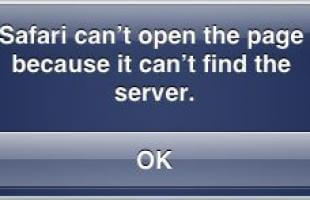
Parte 1: Truque sobre como resolver o Safari não pode abrir a página devido ao servidor não ser encontradoParte 2: A melhor maneira de corrigir qualquer problema do iPhone - FoneDog iOS ToolkitGuia de vídeo: como corrigir problemas de sistema no iPhoneParte 3: Conclusão
Após alguns anos de estudo e codificação de aplicativos, criamos uma ferramenta útil para ajudar todos a resolver o problema do dispositivo. Esta ferramenta é fácil para todos.
Uma dica para você: Baixar FoneDog iOS System Recovery
Download grátisDownload grátis
para corrigir o problema do Safari, bem como outros erros do sistema. Se você quiser fazer isso sozinho, também fornecemos algumas outras ideias e soluções abaixo para ajudá-lo.Se o servidor não for encontrado, geralmente significa que seu dispositivo não consegue estabelecer uma conexão com o servidor que hospeda o site ou serviço que você está tentando acessar. Esse problema pode ocorrer por vários motivos: URL incorreto, problemas de rede, tempo de inatividade do servidor, problemas de DNS, configurações de firewall ou segurança, configuração do servidor e muito mais.
Aqui estão alguns truques fáceis que você pode fazer sozinho para corrigir o problema do Safari. Experimente e veja qual funcionará melhor para você.
Se você estiver inserindo o endereço do site ou o URL sozinho, certifique-se de inserir o endereço correto. Um único erro, como ortografia ou comando, pode impedir que você abra o site no navegador Safari no seu dispositivo iPhone.
Um dos motivos comuns para esse erro do Safari é uma conexão ruim com a Internet. Certifique-se de estar conectado a uma conexão Wi-Fi estável ou conexão de rede celular, que você pode verificar nas configurações do seu dispositivo iPhone. Você também pode verificar se o modo Avião está ativado.
Uma das soluções eficazes para consertar o servidor que não pode ser encontrado no Safari é limpar o cache e os dados do navegador Safari no seu iPhone. Esse problema ocorre devido a um conflito de dados abertos anteriormente no Safari. Para corrigir o problema, você precisa limpar o cache do Safari:
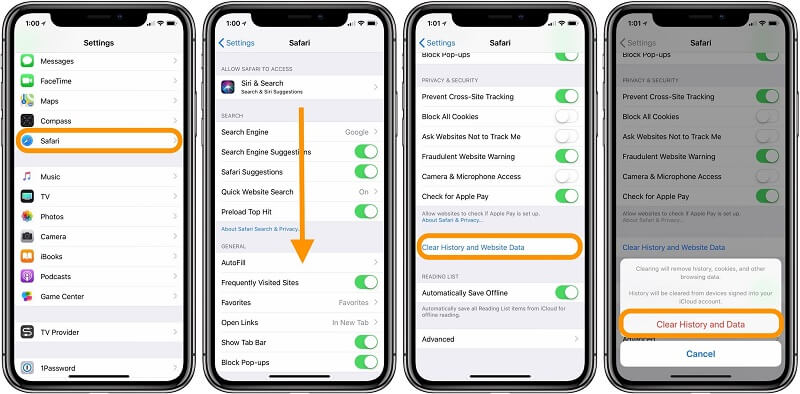
Outro truque para resolver o problema é usar o endereço IP da URL que você está usando para pesquisar no navegador Safari.
Caso você não saiba o endereço IP, utilize uma ferramenta para ajudá-lo a encontrar o domínio na Internet. Se você conseguir acessar o URL usando esse truque, significa que o erro está relacionado ao problema do servidor DNS.
Como mencionamos anteriormente no truque nº 4, o problema pode estar nas configurações de DNS. Nesse caso, você precisa mudar para um servidor DNS confiável.
DNS é conhecido como o sistema de nomes de domínio comumente usado por todos os usuários para carregar uma determinada página da web na Internet. O que ele faz é converter o URL de uma página da web em seu endereço IP porque é mais fácil de reconhecer. Portanto, você pode tentar usar o Servidor DNS do Google pois é mais confiável do que outros servidores DNS.
Para modificar seu servidor DNS, aqui estão as etapas:
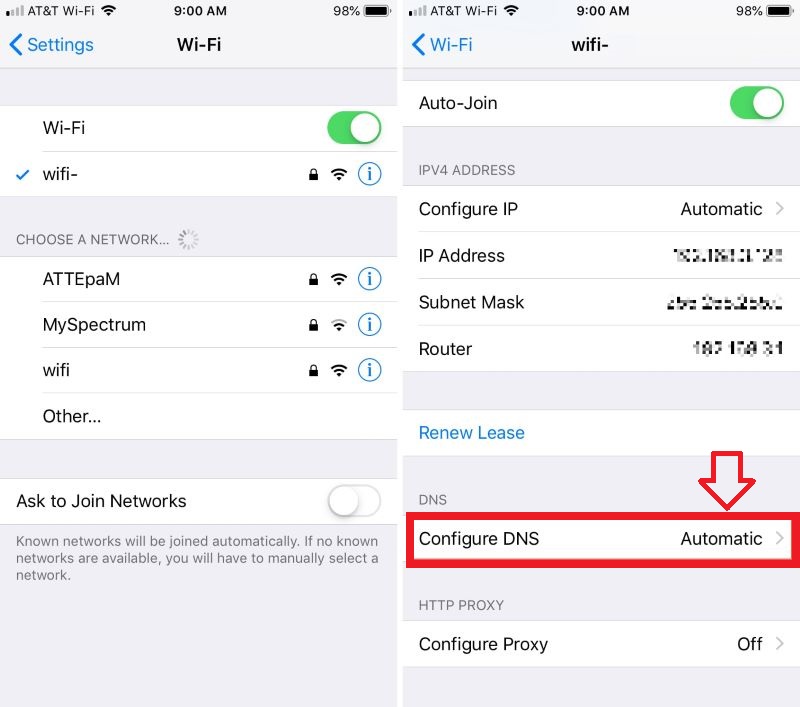
Se você já fez todos os truques que mencionamos acima e ainda está com o mesmo problema, você pode seguir em frente e fazer essa outra solução para você. Isso é redefinindo suas configurações de rede no seu dispositivo iPhone.
Isso removerá todas as senhas de Wi-Fi que você possui e também suas configurações de DNS. É por isso que você deve se certificar de que se lembra da sua senha. Veja como redefinir suas configurações de rede.
O último truque é redefinir o seu dispositivo iPhone à força. Fazer uma reinicialização forçada no seu dispositivo iPhone é como reiniciá-lo normalmente. Você não perderá nenhum dado que possui em seu dispositivo.
Se você estiver usando um iPhone 8 ou uma versão anterior (ou um iPad), pressione o botão Aumentar volume rapidamente e, em seguida, o botão Aumentar volume e mantenha pressionado o botão lateral até que o logotipo da Apple apareça.
Se você estiver usando um iPhone 7, pressione e segure o botão Diminuir volume e o botão lateral até ver o controle deslizante aparecer na tela.
Para iPhone 6s ou iPhone SE, basta pressionar e segurar o botão lateral e o botão home.
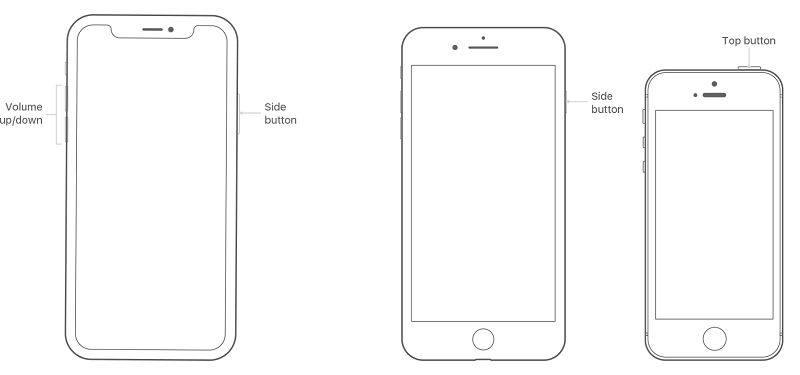
Além dos truques que mencionamos acima, há também outra maneira de corrigir vários erros no seu dispositivo iPhone. É usando o FoneDog Toolkit – Recuperação do Sistema iOS.
FoneDog iOS System Recovery irá ajudá-lo a corrigir vários problemas em seus dispositivos iPhone, como modo de recuperação, modo DFU, tela branca, tela preta, tela vermelha, tela congelada e muito mais.
A grande vantagem da ferramenta de recuperação de sistema FoneDog iOS é que ela pode consertar seu dispositivo iPhone ao estado normal sem perder nenhum de seus dados preciosos. Ele também pode detectar qualquer tipo de erro do iTunes, como erro 3600, erro 9, erro 14 e muito mais. É compatível com qualquer dispositivo iOS.
Para saber como usar a ferramenta FoneDog iOS System Recovery, incluímos aqui um método passo a passo que você pode seguir.
Baixe o kit de ferramentas FoneDog iOS. Em seguida, instale-o no seu PC.
Download grátis Download grátis
Inicie o programa e escolha a opção “iOS System Recovery”.

Depois disso, conecte o iPhone ao PC usando um cabo USB. O software irá então detectar o seu dispositivo iPhone. A partir daí, clique no botão “Iniciar”.
E então, baixe o firmware para corrigir o problema. Na tela, insira o tipo e modelo correto de dispositivo do seu iPhone.

Assim que o download for concluído, ele começará a reparar o seu iPhone automaticamente. Desta vez, você não deve usar seu dispositivo iPhone nem desconectá-lo do PC. Se você fizer isso, há uma grande chance de que seu dispositivo iPhone corra o risco de ficar bloqueado.

O processo de reparo pode levar algum tempo, então tudo que você precisa fazer é esperar pacientemente. O software irá notificá-lo quando o processo de reparo for concluído.

No entanto, você ainda não tem permissão para desconectar o dispositivo iPhone do PC. Você tem que esperar o seu iPhone reiniciar primeiro e depois desconectar o dispositivo.
As pessoas também leramComo resolver o travamento do iPhone Safari (Guia 2024)O melhor guia sobre como corrigir quando o Safari não consegue abrir a página porque o endereço é inválido
Corrigindo o erro “O Safari não pode abrir a página porque o servidor não pode ser encontrado”É bem simples, certo? Tudo que você precisa fazer é aplicar todas as soluções acima.
Você também pode experimentar a ferramenta FoneDog iOS System Recovery para corrigir vários problemas no seu dispositivo iPhone rapidamente.
Deixe um comentário
Comentário
Kit de ferramentas para iOS
3 Métodos para recuperar seus dados apagados do iPhone ou iPad.
Download grátis Download grátisArtigos Quentes
/
INTERESSANTEMAÇANTE
/
SIMPLESDIFÍCIL
Obrigada! Aqui estão suas escolhas:
Excelente
Classificação: 4.5 / 5 (com base em 82 classificações)